Blog maken in WordPress: alle stappen en tips om het snel te doen

Moeilijk?
Een blog maken in WordPress?
Moeilijk?Een blog maken in WordPress?
Dat was tien jaar geleden nog zo. Toen moest je websites van de grond af laten bouwen, of het zelf doen. Nu niet meer.
Mục Lục
Inhoud
Nu zijn er WordPress themes
Voor $50 ben je klaar.
Nieuwe bloggers kijken me dan bezorgd aan. Worldpress? Is dat weer zo’n nieuwe tijdvreter?
Nee, leg ik dan uit. WordPress bestaat al jáááren. Oorspronkelijk was heteen tekstprogramma, puur voor bloggen. Uit de tijd dat bloggen nog voor nerds was die niet aan plaatjes deden. Maar inmiddels is het een volwaardig websiteprogramma.
Nog zo’n misvatting:
Het verschil tussen websites en blogs
Is er niet meer. Je blog is deel van je website, je website is deel van je blog. De blogmodule kun je op elke gewenste plaats zetten. Hij kan op de homepage, of ergens achteraf. Je kunt hem ook leeg laten. Het is maar net hoe je het indeelt.
Dus kom. Ik leg het gewoon even helemaal uit. Stap voor stap. Voor het geval je denkt:
Help, ik wil SNEL een blog maken in WordPress. Vandáág nog
Een paar jaar geleden maakte je het snelst een blog in Blogger, een gratis dienst van Google. Je blog krijgt de extensie jouw blognaam.blogspot.com. Uitleg over hoe je een blogger blog maakt vind je hier. Ook WordPress heeft zo’n gratis blogdienst: WordPress.com.
Op dit moment maak je nóg sneller een gratis site of een blog op platforms als Weebly.com of Wix.com. Je hebt direct een site en het ziet er netjes uit. Je hoeft niks te snappen van code of html: je dragt en dropt je site zó in elkaar.
Nadeel: je zit vast aan hun formats, hun apps, hun regels. En je blog staat niet op je eigen domein – het heeft niet jouw websiteadres of url. (Tenzij je een betaald abonnement neemt: dan kun je ook op platforms als Wix en Weebly je eigen domeinnaam gebruiken.)
Hetzelfde geldt voor kant en klare websitediensten als Phoenix van IMU of Funnelbox van Hugo Bakker: je zit aan hun formule vast. Je hebt daar overigens wel je eigen domeinnaam, en alle geboden hulp kan als beginner prettig zijn. Al moet de aanpak wel passen bij hoe jij wil verkopen. Funnelbox van Bakker is de goedkopere optie, met een totaalpakket aan diensten voor je hele online bedrijf voor €150 per maand: van een website tot en met een online lesomgeving. Let op: ik heb er zelf niet mee gewerkt, dus ik kan niet zeggen hoe goed het werkt. (Autorespond, een van hun diensten, is niet erg gebruiksvriendelijk.)
Waarom wil je een WordPress blog op je eigen domein?
Een site of een blog op je eigen domein is beter.
De reden: alle links die je in de loop van de tijd verzamelt komen op jouw domein terecht (http://www.jouwnaam.nl). Op internet zijn links het betaalmiddel. Hoe meer je er hebt, hoe hoger je komt te staan in de zoekpagina’s van Google. Vooral als ze van grote, belangrijke sites op jouw vakgebied komen.
NB Voor bedrijven met unieke diensten, zoals beeldende kunstenaars, is dat minder belangrijk dan voor bakkers en fietsenmakers. Omdat mensen zelden zullen zoeken naar ‘een kunstenaar’ en wel vaak naar ‘een fietsenmaker’.
Bovendien kan niemand anders dan jij de regels veranderen, bestanden kwijtmaken of de stekker uit je blog trekken.
Mijn favoriete websiteprogrammatuur is (yep) het open source programma WordPress. Er zijn veel layout-sjablonen (themes) te koop waarmee je in één klap een mooi vormgegeven website maakt. Zo gaat het opzetten van een WordPress blog stap-voor-stap:

Kies een provider
Meestal geldt: hoe kleiner de provider, hoe beter de service. Kies een provider waar de programmeurs zelf achter de telefoon zitten, dat schiet lekker op. Heel snel (qua laadtijd) en ook behulpzaam (en altijd beleefd) is de hosting van Xel. Ook TransIP helpt goed en je hebt veel vrijheid: bij allebei kun je bijvoorbeeld zelf backups terugzetten en andere domeinnamen koppelen. Die eigen controle vind ik inmiddels belangrijk.
Kies een domeinnaam
Elke provider biedt je de mogelijkheid om een domeinnaam vast te leggen. Lees hier meer over het belang van een goede domeinnaam. Het duurt een paar uur of een dag tot hij actief is. Van je provider krijg je je inloggegevens.
WordPress installeren
Kunnen we kort over zijn, want bij de meeste goede providers doe je dat met één klik. Backups van je site maken ook. Dus let daar even op bij de aanschaf van een abonnement.
Kies een theme – waar vind je goede WordPress themes?
Themes kunnen gratis zijn of betaald: premium themes. Hoewel er goede gratis themes zijn – zie het aanbod van WordPress.org – geven betaalde themes meer mogelijkheden. Bovendien krijg je bij een betaald theme ondersteuning. Dat kan handig zijn, want bij het installeren en het aanpassen van de layout heb je soms snel hulp nodig. Goede WordPress themes aanbieders hebben een helpdesk met progammeurs, die vragen beantwoorden via fora en een ticketsysteem. De voertaal is meestal Engels.
Kijk voor een ruim aanbod op Themeforest, maar kies daar uitsluitend populaire themes. Die hebben zich al bewezen. Lees de reviews om te kijken of eerdere kopers tevreden zijn over het theme en de service.
Ik heb het nooit zelf gebruikt, maar Make ziet er uit als een slimme, snelle en up todate-e oplossing. Als je al een klein beetje weet hoe een website werkt, of als je hulp hebt van iemand die het snapt.
Kunstenaars, fotografen, architecten enzovoorts: als je een portfoliosite nodig hebt, zoek dan op WordPress portfolio theme. Graph Paper Press bijvoorbeeld levert mooie portfoliothemes. Maar let op:
Als je vooral met tekst werkt, heb je geen visueel theme nodig
Dan zijn al die mooie, grote platen op je site alleen maar ballast. Ze maken je site trager, en ze leiden de aandacht af van je hoofdboodschap. Helaas geven veel vormgevers meer om plaatjes dan om gebruiksvriendelijkheid of laadsnelheid. Ook makers waar ik in het verleden goede ervaringen mee had, Themetrust en Woothemes, maken nu themes met een nadruk op de visuals. Woothemes heeft overigens een serie goede videotutorials over WordPress, alleen toegankelijk voor klanten.
Superieure themes
Een beetje Amerikaans van stijl, maar helder en technisch superieur zijn de themes van StudioPress, die draaien op Genesis. Genesis is een kaal basistheme (parent theme). Daar bovenop installeer je het theme dat je uitkiest (child theme). WordPress updates kunnen je site nooit meer kapot maken. Bovendien levert Studiopress fantastische handleidingen voor de inrichting.
Een idioot goedkope, maar heel smaakvolle leverancier is het kleine Duitse Elmastudio, Elma levert goede service.
Prachtige, minimalistische themes voor schrijvers maakt Bylt. Niet voor elk zakelijk blog geschikt: de nadruk ligt op tekst. Sommige fonts zijn aan de kleine kant: let op leesbaarheid.
Schaf een theme aan en download het. Je krijgt het binnen als zip-bestand. Sla het op op een plek die je kunt terugvinden.
Een waarschuwing
Kies een theme dat je mooi vindt en verander er niks aan. Zodra je teveel aan een theme gaat rotzooien verdwijnt de esthetische samenhang, die de ontwerper er zorgvuldig in heeft aangebracht.
Waar moet je op letten als je een theme kiest?
Dit is wat je nodig hebt:
- Een eenvoudige website
- Met een heldere structuur
- Die je lezer snel laat zien wat hij op je site kan doen
- Je wil geen bewegende onderdelen die je lezer afleiden: geen sliders, geen geanimeerde buttons, geen pop-ups die er voor zorgen dat je lezer niet verder kan lezen
- Goed leesbare fonts (16 px is de huidige standaard)
- Donkere tekst op een lichte achtergrond: zorg voor een krachtig contrast
- Een leesregelbreedte van niet meer dan 77 aanslagen is ideaal: 600 px breedte vind ik persoonlijk het maximum
- Je site moet snel laden, anders loopt je bezoeker weg
- Je site moet responsive zijn: hij moet automatisch schalen naar elk scherm. Omdat meer dan de helft van de internetbezoeken inmiddels via smartphones gaat, meet Google nu de mobiele versie van je website. Alles wat je doet moet je dus éérst op mobiel en tablets testen, en pas daarna voor desktop. Hier kun je checken of je huidige site voldoet aan Googles eisen.
Installeer je theme op je domein
Ga naar je wordpress admin pagina. Klik in het menu in de linkerzijbalk op Weergave – themes. Bovenaan de pagina zie je een knop ‘Themes installeren’.
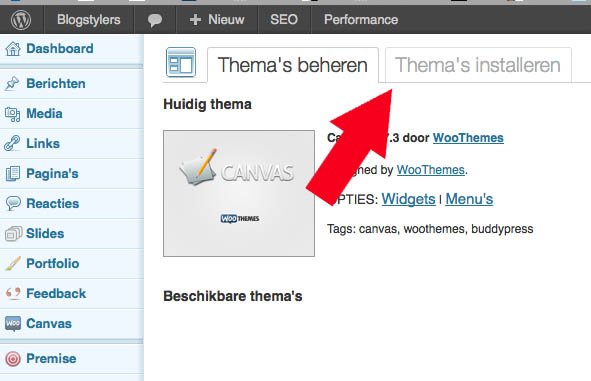
Volg de aanwijzingen.
Handige én onmisbare plugins
Plugins zijn hulpprogrammaatjes.
Je installeert ze op de plugins-pagina:

Onmisbaar zijn:
• Akismet voor wordpress, tegen spam. Die is al standaard voor je ingevuld door WordPress, je moet hem alleen nog activeren. NB: Akismet is gratis. Laat je niet foppen door de misleidende inrichting van de activeringspagina: zet de schuif van je vrijwillige bijdrage gerust lager. En ja, Akismet is van WordPress.com en ze dwingen je om een WordPress.com-domein aan te maken. Niks aan te doen. Laat het gewoon inactief.
• Onmisbaar: een plugin die je beschermt tegen hackers. Wordfence werkt prima. Het is gratis.
• Een plugin die iedereen die een commentaar onder je blog heeft geschreven een e-mail stuurt als iemand anders op dat commentaar heeft gereageerd. Lees hier meer over plugins die helpen bij commentaar krijgen en discussies bevorderen.
• Bezoek voor superieure plugins en SEO-oplossingen de site van Yoast, ofwel Joost de Valk. (SEO = zoekmachine-optimalisatie)
• En tenslotte: Total Cache om te zorgen dat je site snel laadt.
Pas op met plugins, want sommige plugins vertragen de laadtijd van je site. Bovendien zijn niet alle plugins netjes geprogrammeerd. Soms conflicteert de code van een plugin met een andere plugin, soms legt een nieuwe plugin je hele website plat. Zorg dus altijd voor een backup vóórdat je een nieuwe plugin activeert.
Op de sites van de plugin-bouwers vind je handleidingen voor de installatie. Lukt het niet, Google dan even naar een tutorial op Youtube.
Je site beheren
Als alles er staat ben je nog niet voor de rest van je leven klaar. Helaas. Omdat veiligheid een issue is online zijn makers van programma’s continu bezig om foutjes te repareren, zodat er geen hackers binnen kunnen komen. Eigenlijk moet je dagelijks je site even langslopen om te zien of er nieuwe updates zijn voor je plugins. Updaten is een kwestie van een klik.
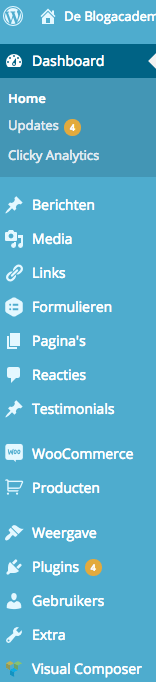 Ook themes en zelfs je WordPress-programma krijgen regelmatig een nieuw jasje. Maak altijd een backup van de laatste versie van je site vóór je een nieuwe WordPress-versie of een nieuwe plugin installeert.
Ook themes en zelfs je WordPress-programma krijgen regelmatig een nieuw jasje. Maak altijd een backup van de laatste versie van je site vóór je een nieuwe WordPress-versie of een nieuwe plugin installeert.
Backups
Als je geen provider hebt die jou met één klik een backup van je site laat terugzetten: daar zijn ook allerlei programma’s voor. Die zijn niet gratis. Maar als je niet zo handig bent met digitale techniek is dat wel het overwegen waard. Google op: WordPress Backup and Restoration.
Wil je een gratis plugin? UpdraftPlus. Die werkt goed en de uitleg is helder.
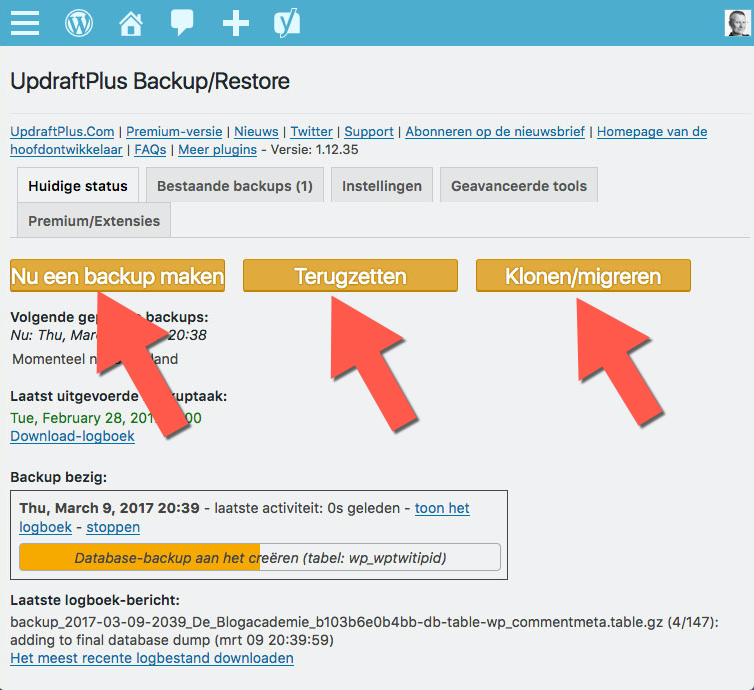
Je provider maakt, als het goed is, óók elke nacht een backup. Vraag dat na. Mocht je site op zwart gaan, dan kun je je provider vragen om de laatste versie te herstellen.
Hoe dan ook: zorg dat je altijd een recente backup op een reserve-harde schijf hebt staan. Het internet kan uitvallen, de cloud kan uitvallen, je site kan worden gehackt. Als je hele bedrijf in je website zit, is het onverstandig om alleen op externe backups te vertrouwen.
Je site aanmelden bij Google
… hoeft niet meer. Om ervoor te zorgen dat zoekmachines je site kunnen vinden, zorg je voor links naar jouw site op andere websites. De bots van Google volgen die links en komen zo bij jouw site uit. Hoe krijg je links op andere sites? Laat bijvoorbeeld commentaar achter op een blog, waar je je webadres moet invullen. Of plaats een link naar je website op Twitter. That’s all.
Statistiek
Wil je weten hoeveel bezoekers je op je site krijgt?
De meeste mensen gebruiken het gratis programma Google Analytics. Maar als je niet alle gegevens van je bezoekers aan Google wilt doorspelen, ben je beter af met Matomo (voorheen Piwik). Dat kan precies hetzelfde. Ik heb het gebruikt. Maar zelf doe ik weinig met mijn statistieken, dus ik ben overgestapt op een simpel en nóg privacy-vriendelijker programma: Simple Analytics. En ja, fatsoen kost geld. Zoals SA op zijn homepage schrijft: When a service is free you are the product. We won’t ever sell your data. As a result, we need to charge.
Sommige blogsystemen hebben een plek waar je je statistiek-code kunt plakken (Blogger), voor andere kun je een plugin uploaden (WordPress).
Statistiekprogramma’s kunnen je veel vertellen over welke pagina’s en onderwerpen succesvol zijn, en waar je bezoek vandaan komt. Maar staar je er niet blind op. Iemand die 40 minuten op een van je pagina´s blijft hangen is meestal gewoon even naar de wc gegaan, en daarna is hij voor de TV blijven hangen.
Hoe kom je aan plaatjes?
Gebruik liefst auteursrechtvrije plaatjes: maak ze zelf.
Je vindt ook plaatjes op sites als Flickr onder de benaming creative commons.
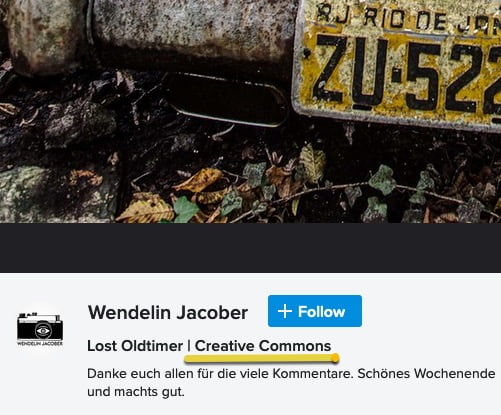
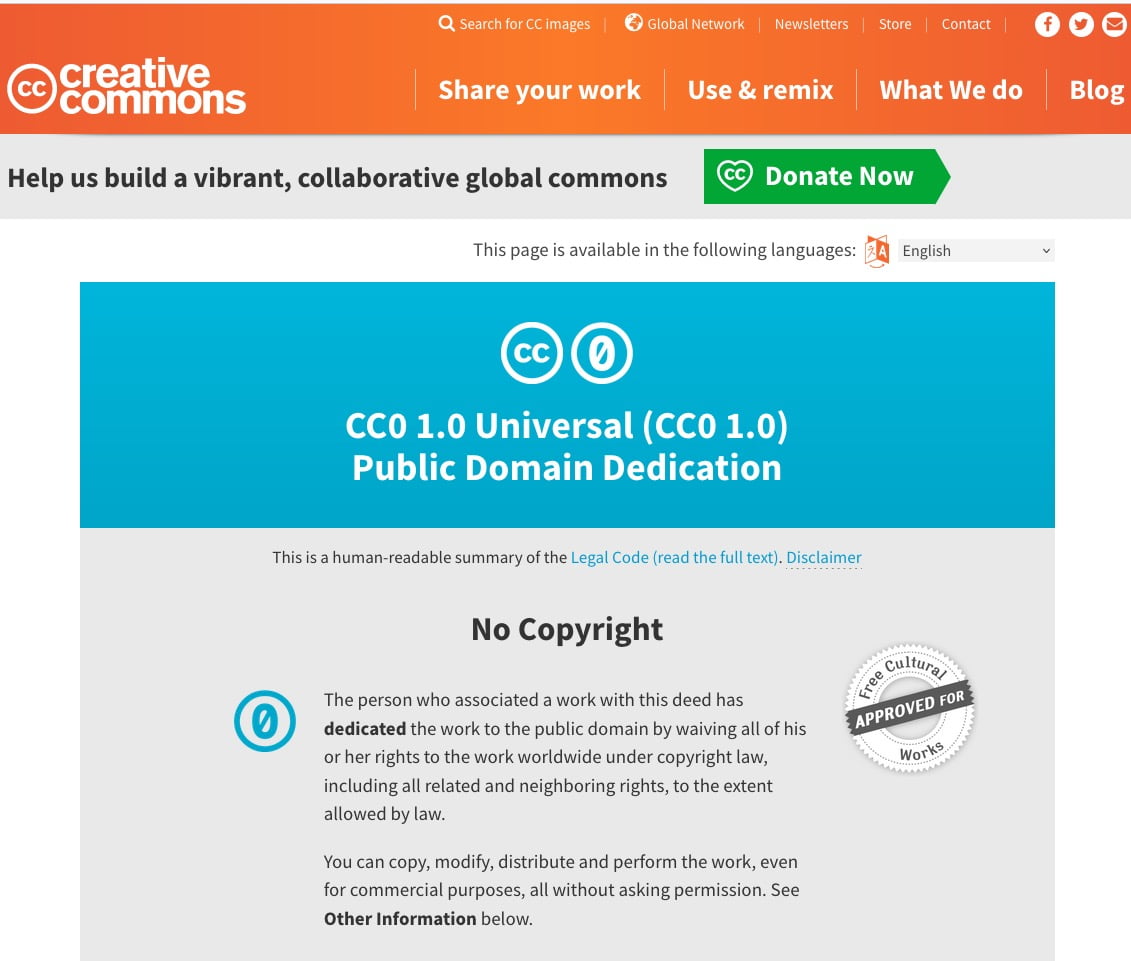
Let goed op: je kunt deze plaatjes op je blog gebruiken mits je je aan de regels houdt (altijd: met naamsvermelding van de fotograaf en een link naar de vindplaats, soms: beeld mag niet worden aangesneden, enz). Zoek goed uit welke regels op jouw plaatje van toepassing zijn. Wees ruimhartig in je vermeldingen – de makers stellen hun plaatjes beschikbaar in de hoop dat ook anderen hun werk zullen vinden. Er zijn allerlei programma’s die copyrightvrije foto’s voor je filteren én de juiste credits voor op je site meeleveren, zoals Vecteezy (voorheen Photopin). Maar blijf controleren of ze echt copyrightvrij zijn.
Of betaal voor stockfoto’s. Google maar eens, er zijn er heel veel stockfoto sites. Ze hoeven niet altijd duur te zijn.
Een waarschuwing: pas op als je plaatjes zomaar van het net vist. Betaal fotografen voor hun werk, en pas op voor de copyrightmaffia.
Voor het vergroten, verkleinen, bijsnijden enzovoorts van plaatjes zijn er veel gratis editing programma´s, zoals Photoscape voor Windows. Apple heeft zijn eigen programma Foto’s voor bewerkingen.
Dus… het enige dat je nu nog hoeft te doen is stukken schrijven
Succes.

Meer lezen?
Meer hulp bij WordPress nodig?















![Toni Kroos là ai? [ sự thật về tiểu sử đầy đủ Toni Kroos ]](https://evbn.org/wp-content/uploads/New-Project-6635-1671934592.jpg)


